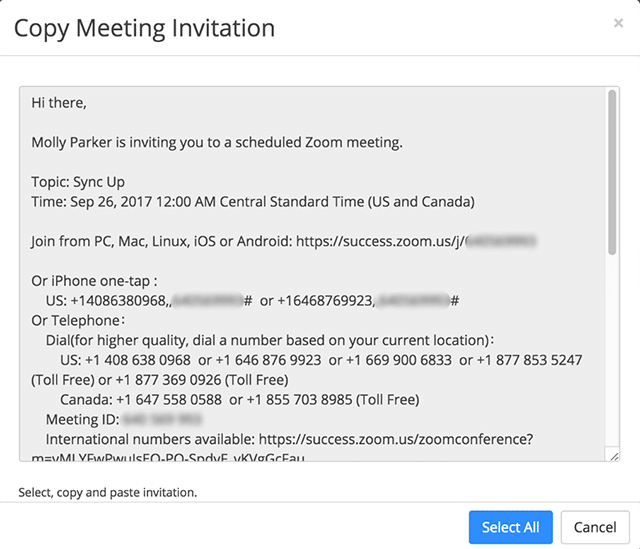Có một số cách để mời người tham gia một cuộc họp theo lịch trình hoặc ngay lập tức.
Điều kiện
- Zoom account
- Zoom client for PC, Mac, or Linux
Lưu ý: Bạn có thể xem lại việc lên lịch một cuộc họp thông qua các mục sau đây.
Mời họp ngay
Trong cuộc họp, bạn có thể mời mọi người tham gia hội nghị bằng cách nhấp vào tab Invite trong điều khiển cuộc họp của bạn.

Khi bạn nhấp vào lời mời, bạn có thể chọn tùy chọn Mời qua Email, Mời bằng IM, Mời qua điện thoại (yêu cầu Đăng ký âm thanh cao cấp ) hoặc Mời hệ thống phòng (yêu cầu Đăng ký Cloud Room Connector )
Mời qua email
Sau khi nhấp vào Invite trong điều khiển cuộc họp, nhấp vào một trong ba tùy chọn email.
- Default Email sẽ mở ứng dụng email mặc định của bạn (ví dụ: Outlook, iCal, v.v.)
- Gmail hoặc Yahoo Mail sẽ mở trình duyệt web. Và sẽ nhắc bạn đăng nhập bằng tài khoản Yahoo hoặc Gmail của bạn. Nếu bạn đã đăng nhập, một email mới sẽ được tạo tự động với thông tin cuộc họp có trong phần thân của email.
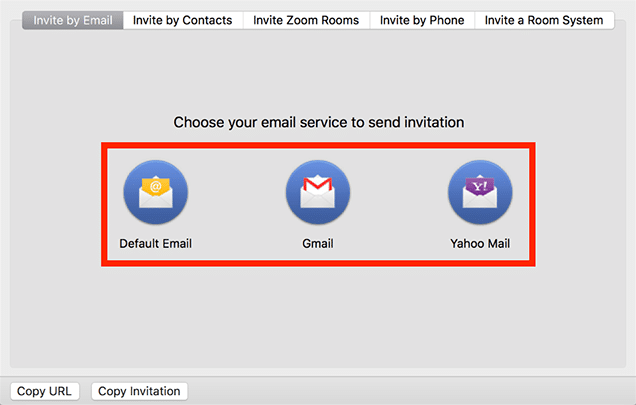
Mời theo Danh bạ
1. Sau khi nhấp vào Invite, nhấp vào Invite by Contacts.
2. Chọn tên của họ từ cửa sổ hoặc tìm kiếm một liên hệ.
3. Bấm vào cá nhân bạn muốn mời. Bạn có thể chọn nhiều liên hệ. Khi bạn thực hiện việc này, tên của họ sẽ có dấu kiểm bên cạnh và họ sẽ xuất hiện trong danh sách ở đầu cửa sổ.
4. Nhấp vào Invite ở góc dưới bên phải.
5. Chọn danh bạ và bấm Invite.
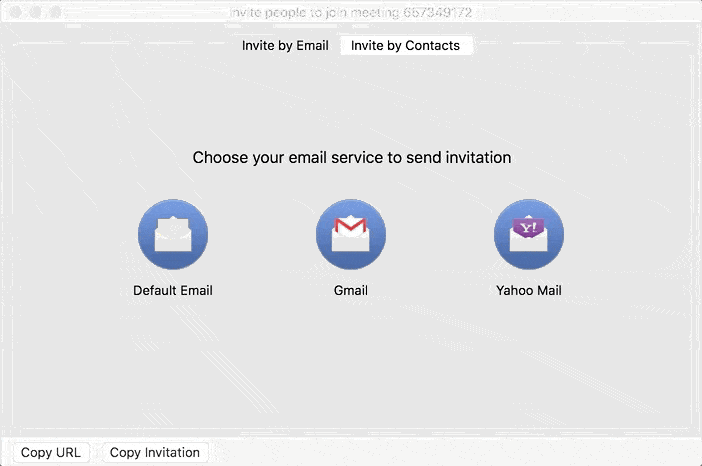
Lưu ý: Tìm hiểu thêm về tính năng Danh bạ của chúng tôi tại đây .
Sao chép URL hoặc Sao chép lời mời
Nhấp vào Copy URL hoặc Copy Invitation nếu bạn muốn gửi thông tin cuộc họp tức thì của mình ở nơi khác. Sao chép URL sẽ sao chép liên kết tham gia và Sao chép lời mời sẽ sao chép toàn bộ văn bản mời. Sau đó, bạn có thể dán nó bằng ctrl-V trên PC, cmd-V trên máy Mac hoặc bằng cách nhấp chuột phải và chọn Dán.
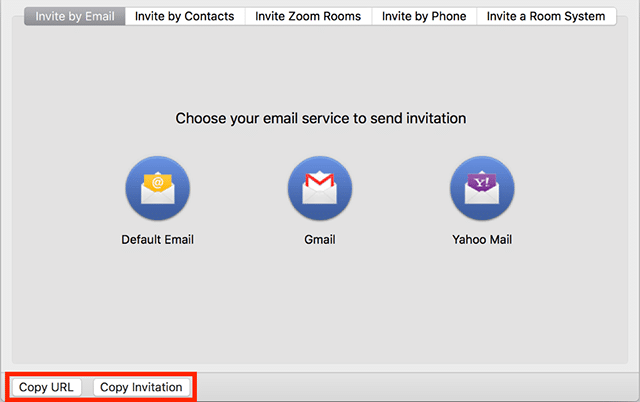
Mời họp theo lịch
Lên lịch một cuộc họp trên Web trong Cuộc họp của tôi hoặc thông qua ứng dụng trực tiếp.
Lời mời ứng dụng
1. Đăng nhập vào ứng dụng Zoom.
2. Bấm vào Meetings.

3. Chọn cuộc họp mà bạn muốn mời người khác đến. Nhấp vào Copy Invitation.
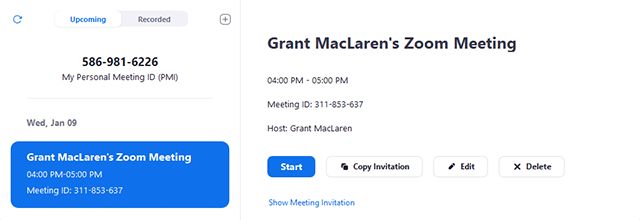
Lời mời họp sẽ được sao chép và bạn có thể dán thông tin đó vào email hoặc bất kỳ nơi nào khác bạn muốn gửi đi.
Lời mời trên web
1. Đăng nhập vào My Meetings.
2. Bấm vào chủ đề của cuộc họp của bạn.
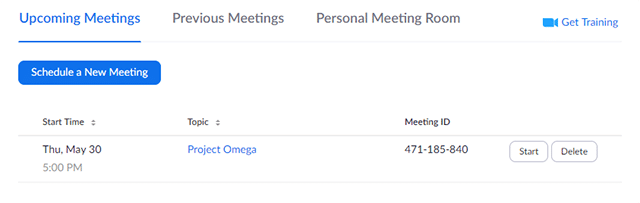
3. Bên cạnh Time, có các tùy chọn để thêm vào lịch của bạn.
- Nếu bạn nhấp vào Google Calendar hoặc Yahoo Calendar, nó sẽ tự động tạo một sự kiện lịch trong dịch vụ email cụ thể mà bạn chọn.
- Nếu bạn nhấp vào Outlook Calendar, điều này sẽ tạo tệp .ics mà bạn nhập vào lịch Outlook của mình.
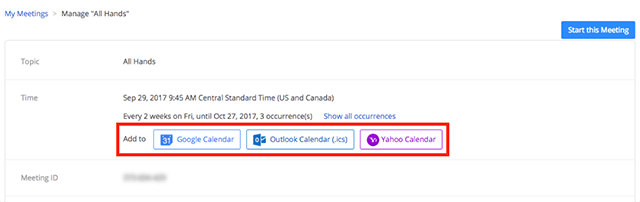
4. Bạn cũng có thể sao chép thủ công thông tin cuộc họp bằng cách nhấp vào văn bản có nội dung Copy the invitation.
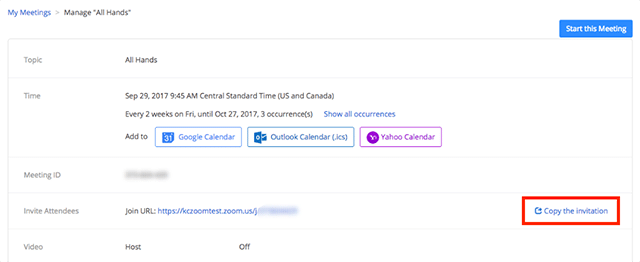
- Nếu bạn nhấp vào Copy the Invitation, một cửa sổ khác sẽ mở ra với văn bản lời mời họp.
- Bấm Select All.
- Bạn có thể sao chép lời mời và gửi nó qua email hoặc ở nơi khác.